win11访问群晖共享文件老是提示凭据 WIN11 映射NAS网络驱动器提示密码错误
更新时间:2024-02-26 11:54:22作者:jiang
许多使用Win11系统的用户在尝试访问群晖共享文件时遇到了一个令人困扰的问题:凭据错误,当他们尝试映射NAS网络驱动器时,系统不断提示密码错误,使得他们无法正常访问所需文件。这一问题的出现引发了用户对操作系统的疑问,同时也对解决此问题提出了迫切需求。在探究背后原因的同时,我们也需要寻找解决方案,以确保用户能够顺利访问群晖共享文件,提高工作效率。
具体方法:
1.很多的NAS用户,在Win7和Win10及Win11上可能会出现输入用户名和密码都正确的情况。一直提示用户名和密码错误而无法访问的情况,可以用下面方法修改电脑的安全策略:
一、.按下 Win+R 键打开运行窗口,输入secpol.msc,回车 打开本地安全策略
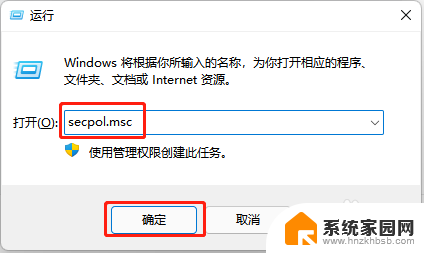
2.二、安全策略->本地策略->安全选项
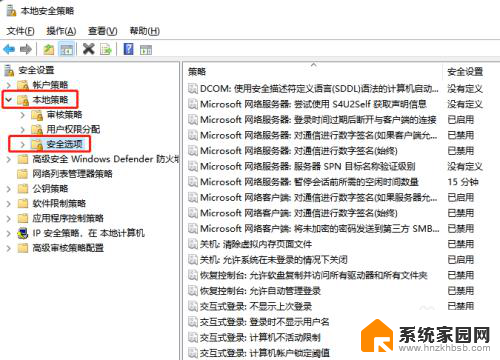
3.三、右侧找到 网络安全-LAN管理器身份验证级别-打开,选择 仅发送NTLMv2响应。拒绝LM和NTLM 点 确定
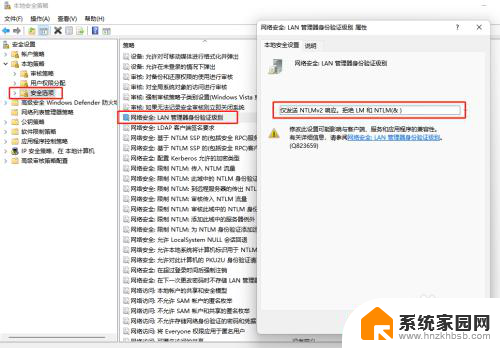
4.四、本路径下再找到 网络访问:本地账户的共享和安全模型 打开,选择 仅来宾
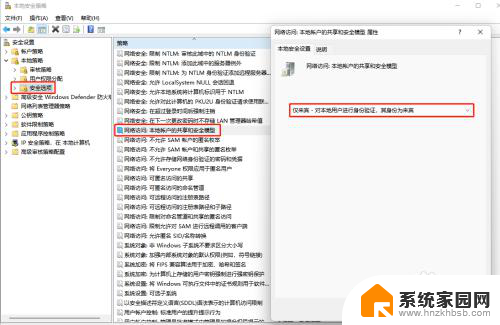
5.五、 再次按下 Win+R 键打开运行窗口,输入gpupdate。回车 进行策略更新
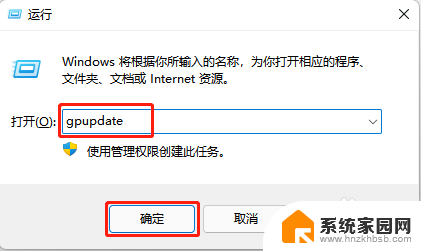
6.六、计算机策略更新完成后,窗口会自动关闭,接下来就可以正常访问NAS驱动器
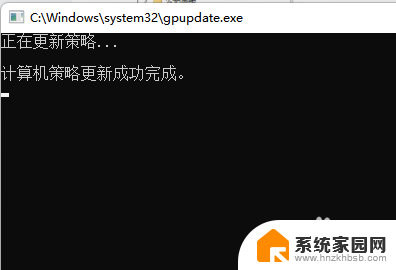
以上就是win11访问群晖共享文件老是提示凭据的全部内容,如果您遇到这种情况,可以尝试按照以上方法解决,希望对大家有所帮助。
win11访问群晖共享文件老是提示凭据 WIN11 映射NAS网络驱动器提示密码错误相关教程
- win11打开群晖nas网络凭证密码老是错误 WIN11 映射NAS网络驱动器出现用户名和密码错误
- win11访问共享提示0x80004005 Win11系统共享文件0x80004005错误解决方法
- 映射网络驱动器 win11 如何在Windows 11上映射网络驱动器
- 访问win11共享709 Win11共享打印机提示709错误的解决步骤
- win11共享提示无法访问 win11共享文件夹无法访问解决方法
- win11专业版共享打印机提示0000709 win11共享打印机提示0000709错误解决
- win11网络共享凭据 win11共享网络凭据输入失败怎么办
- win11访问共享文件为啥需要密码呢 Win11 24H2共享文档NAS网络无法进入解决方法
- win11网络共享无访问权限 Win11 24H2共享文档NAS无法进入解决方法
- win11禁止文件访问网络 Win11 24H2共享文档NAS连接失败怎么办
- win11l图片打不开 Win11 24H2升级后无法打开图片怎么办
- win11自动关闭网络 Win11 WiFi总是掉线怎么办
- win11任务栏显示右侧 Win11任务栏靠右对齐方法
- 如何打开win11共享联机服务 Win11轻松共享文件方法
- win11共享完 其他电脑无法访问 Win11 24H2共享文档NAS无法进入解决方法
- win11输入法右下角怎么隐藏 win11怎么隐藏右下角输入法
win11系统教程推荐
- 1 win11l图片打不开 Win11 24H2升级后无法打开图片怎么办
- 2 win11共享完 其他电脑无法访问 Win11 24H2共享文档NAS无法进入解决方法
- 3 win11开启smb文件共享 Win11文件夹共享设置步骤
- 4 win11有桌面便签事项 Win11便签如何添加桌面快捷方式
- 5 win11找不到网络共享 win11网络连接图标不见了怎么办
- 6 win11添加蓝牙无法连接 win11蓝牙无法连接怎么排除故障
- 7 win11日历上面的通知栏如何关闭 Win11通知和行为中心关闭技巧
- 8 win11不能录制系统声音 win11无法录制声音解决方法
- 9 win11截图截图快捷键 win11截图的六种方法详解
- 10 win11怎么发送桌面 Win11共享文件夹的详细教程